È possibile utilizzare i comandi di testo per aggiungere nota con direttrice e testo nota al modello 3D.
Aggiunta o modifica di una linea direttrice con testo
La nota con direttrice viene creata con una direttrice a segmento singolo per default. Per creare più segmenti di direttrice, avviare il comando, fare clic con il pulsante destro del mouse, quindi fare clic su Direttrice a segmento singolo per deselezionare l'opzione.
- Nella barra multifunzione, fare clic sulla scheda Annotazione
 gruppo Note
gruppo Note  Nota con direttrice
Nota con direttrice
 .
.
- Selezionare il punto di ancoraggio sulla geometria.
- Facoltativamente, fare clic con il pulsante destro del mouse ed effettuare una delle seguenti operazioni:
- Fare clic su Allinea alla geometria nel menu contestuale, quindi selezionare uno spigolo o un asse per orientare il testo.
- Fare clic su Seleziona piano potenziale successivo dal menu contestuale o premere il collegamento BARRA SPAZIATRICE per scorrere i vari piani alternativi.
- Fare clic per posizionare il punto finale della direttrice.
- Aggiungere il testo desiderato nella finestra di dialogo Formatta testo, quindi fare clic su OK o Applica per creare.
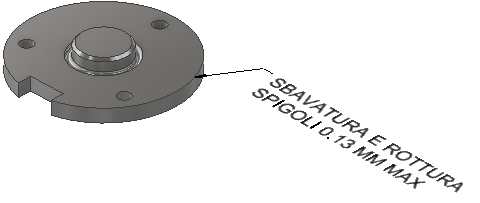
- Per modificare la nota con direttrice, procedere nel modo seguente:
- Selezionare la direttrice nella visualizzazione o nel browser, fare clic con il pulsante destro del mouse e selezionare Modifica nel menu contestuale.
- Fare doppio clic sulla direttrice nella visualizzazione o nel browser.
Modificare i valori richiesti e fare clic su OK.
Aggiunta di una nota generale
- Nella barra multifunzione, fare clic sulla scheda Annotazione
 gruppo Note
gruppo Note  Nota generale
Nota generale
 .
.
- Selezionare il quadrante nella visualizzazione per posizionare la nota.
- Aggiungere il testo desiderato nella finestra di dialogo Formatta testo, quindi fare clic su OK o Applica per creare. La nota viene visualizzata perpendicolare alla vista.

Aggiunta di una Nota profilo generale
Una Nota profilo generale consente di aggiungere controllo a facce non identificate con un'annotazione di lavorazioni di tolleranza.
- Nella barra multifunzione, fare clic sulla scheda Annotazione
 gruppo Note
gruppo Note  Nota profilo generale
Nota profilo generale
 .
.
- Selezionare il quadrante nella visualizzazione per posizionare la nota.
- Nella testo della nota, selezionare<<GENERAL_PROFILE_TOL>>, quindi fare clic sull'icona
 Inserisci/Modifica annotazione icona per specificare il valore di tolleranza.
Inserisci/Modifica annotazione icona per specificare il valore di tolleranza.
- Impostare il valore di tolleranza, aggiungere il testo desiderato nella finestra di dialogo Formatta testo, quindi fare clic su OK o su Applica per creare.
La nota viene visualizzata perpendicolare alla vista.
Modifica di una nota
Per modificare una Nota generale o una Nota profilo generale:
- Individuare la nota nel browser, fare clic con il pulsante destro del mouse e selezionare Modifica.
- Modificare i valori richiesti e fare clic su OK.
Visualizzazione delle proprietà di istanza come note direttrici
Le Proprietà di istanza sono proprietà assegnate a singole istanze del componente memorizzate nell'assieme primario. A differenza delle iProperties, le proprietà di istanza non influenzano i file dei componenti di riferimento. Per informazioni su come visualizzare le proprietà di istanza come note direttrici, vedere Come utilizzare le proprietà di istanza.